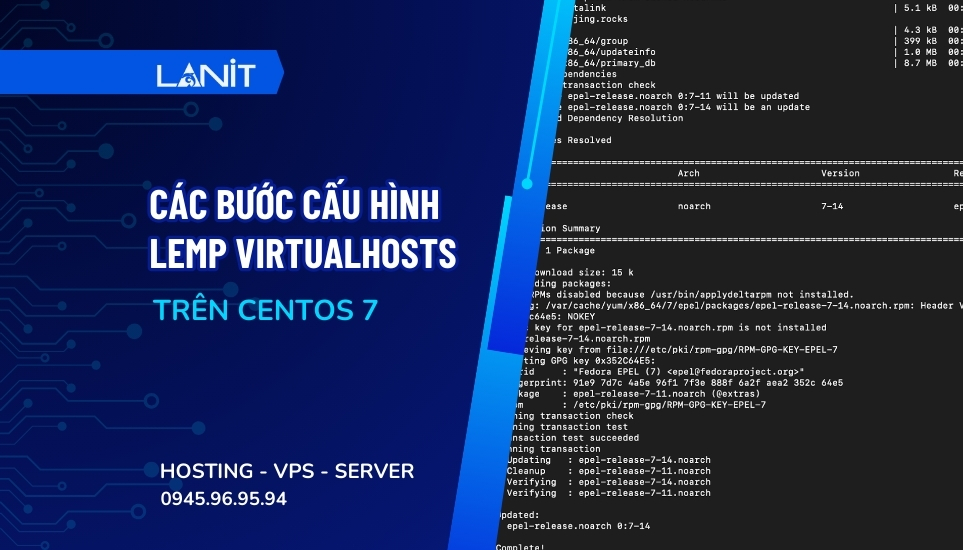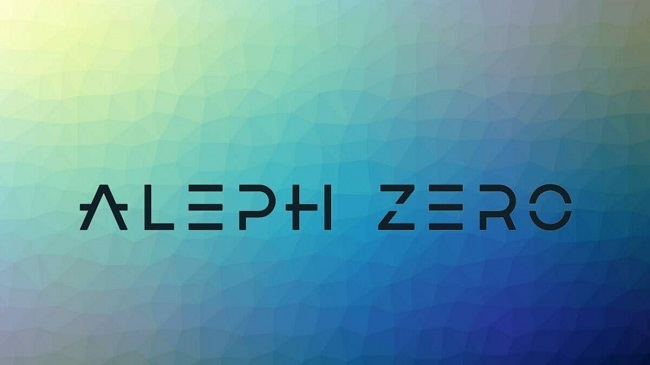Cấu hình FTP Server trên CentOS 7 nhằm cho phép truyền, chia sẻ các tệp tin và thư mục giữa máy chủ, các máy tính khác trên mạng. Để cấu hình FTP server trên CentOS 7, thường sẽ dùng các gói phần mềm như vsftpd hoặc ProFTPD.
Đọc thêm: Cấu Hình FTP Server trên Ubuntu Chi Tiết bằng vsftpd
Vsftpd là ứng dụng FTP server phổ biến trên Linux, với tên gọi đầy đủ là Very Secure FTP Daemon. Ứng dụng này được sử dụng nhằm mục đích bảo mật và tối ưu hiệu suất.
Cài đặt vsftpd:
Để cài đặt gói vsftpd, bạn Mở terminal và chạy lệnh sau:
sudo yum install vsftpd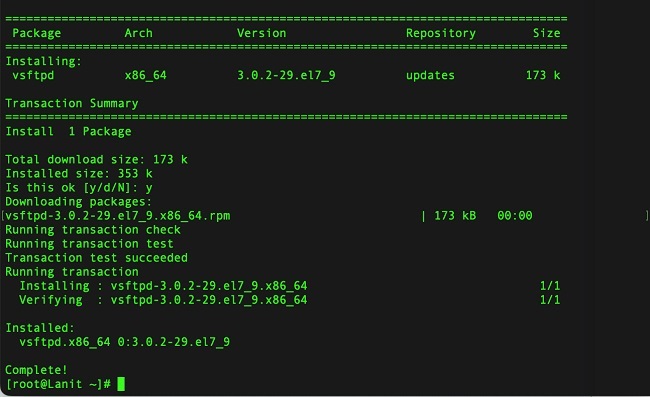
Tiến hành khởi động dịch vụ và thiết lập ứng dụng để tự động khởi động khi máy tính khởi động với các lệnh sau:
sudo systemctl start vsftpd
sudo systemctl enable vsftpd
Chỉnh sửa file cấu hình của vsftpd:
Mở file cấu hình /etc/vsftpd/vsftpd.conf bằng trình soạn thảo văn bản như nano hoặc vi:
sudo vi /etc/vsftpd/vsftpd.confTrong file cấu hình, bạn thực hiện các chỉnh sửa sau:
Đảm bảo rằng dòng sau đây được đặt thành “YES” để cho phép chế độ chạy người dùng ẩn danh (anonymous FTP):
anonymous_enable=YES
Để cho phép người dùng local đăng nhập và tải lên tệp tin, đảm bảo rằng dòng sau được đặt thành “YES”:
local_enable=YES
write_enable=YES
Để đảm bảo người dùng chỉ truy cập vào thư mục home, thêm hoặc xoá dấu “#” ở đầu dòng để enable dòng lệnh:
chroot_local_user=YES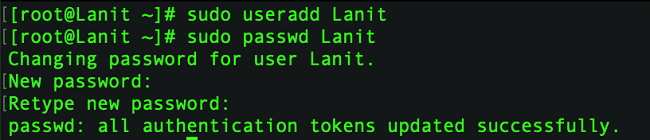
Đảm bảo rằng chế độ passive FTP được bật:
pasv_enable=YES
pasv_min_port=1024
pasv_max_port=1048Lưu và đóng file cấu hình.
Mở cổng FTP trong tường lửa (nếu có):
Nếu bạn sử dụng Iptables hoặc Firewall, bạn cần mở cổng FTP (cổng 21) trên tường lửa:
Đối với iptables:
sudo iptables -A INPUT -p tcp --dport 21 -j ACCEPT
sudo service iptables save
sudo service iptables restartĐối với firewall:
sudo firewall-cmd --zone=public --add-port=21/tcp --permanent
sudo firewall-cmd --reloadKhởi động lại dịch vụ vsftpd để áp dụng các thay đổi:
sudo systemctl restart vsftpdThêm người dùng FTP (nếu cần thiết):
Bạn có thể thêm người dùng bằng lệnh useradd:
sudo useradd user_mà_bạn_muốnĐặt mật khẩu cho người dùng bằng lệnh:
sudo passwd user_bạn_cần_đổi_password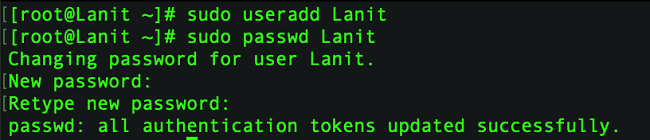
Người dùng này sẽ có quyền truy cập vào thư mục home của họ trên máy chủ FTP.
Kết nối FTP:
Sử dụng một FTP client như FileZilla trên máy tính của bạn để kết nối đến máy chủ FTP với địa chỉ IP hoặc tên miền của máy chủ và thông tin đăng nhập của người dùng FTP bạn đã tạo.
Lưu ý: Nhớ rằng việc cấu hình FTP yêu cầu một chút kiến thức về bảo mật hệ thống để đảm bảo rằng máy chủ của bạn được bảo vệ chặt chẽ và không bị tấn công.
Trên đây là cách cấu hình FTP Server trên CentOS chi tiết với các lệnh đơn giản. Bạn có thể tự mình thực hiện hoặc nhờ hỗ trợ của đơn vị cho thuê VPS. Đặc biệt, khi bạn mua VPS tại LANIT, bạn sẽ được kỹ thuật hỗ trợ hoàn toàn các bước cài đặt, cấu hình máy chủ để bạn sử dụng. Bạn hoàn toàn yên tâm nhé!
Liên hệ ngay với LANIT để được tư vấn, hỗ trợ sớm nhất nhé!